
Зміст
У не так далекому минулому, користувачі Windows мали всілякі опції налаштування. Користувачі, які не були в корпоративній мережі, могли додати свій власний фон для робочого столу та змінити звук, який робить їх пристрій під час першого запуску. Додавання заставки було одним з найбільших способів налаштування пристрою. Нижче описано, як додати заставку до Windows 8.1 і зробити її більш унікальною.
Чому це пішло
Перед тим, як додати заставку до пристрою Windows 8.1, важливо зрозуміти, чому вона дещо прихована. Заставки були популярним варіантом налаштування, коли більшість пристроїв не були портативними. Тобто всі використовували заставки, коли більшість ПК з ОС Windows були настільними комп'ютерами, які завжди мали підключення до мережі.

Вони мали подвійну мету. Це було те, що можна використовувати, щоб показати повідомлення або фотографії всієї сім'ї, зберігаючи при цьому пристрій без перезавантаження. Ідея полягала в тому, що, зберігаючи пристрій із заставки на екрані, ви зможете зберегти певну потужність, не вигоріть свій дисплей і все ще маєте все готово до того, як ви цього потребуєте.
З часів розквіту заставки багато чого змінилося щодо ПК. Переважна більшість комп'ютерів Windows 8 є портативними. Є ноутбуки з сенсорними екранами або ноутбуками без сенсорних екранів. Є таблетки без клавіатур або планшетів з прикріпленими клавіатурами. Очікується, що всі вони зникнуть з акумулятора.
Увімкнення заставки може випадково відключити живлення, коли вам це потрібно. Тому, перш ніж увімкнути його, завжди пам'ятайте, що натискайте кнопку живлення на пристрої, якщо у вас є планшет або ноутбук Windows 8, який не підключений до джерела живлення. Користувачам Windows 8.1 на робочому столі або все-в-одному ПК немає чого турбувати більше за використання енергії.
Як це повернути
Перейдіть на стартовий екран, натиснувши кнопку Windows Вставте клавішу на клавіатурі або кнопку Windows на планшеті або Windows 8.1 2-в-1.
Тепер шукайте Робочий стіл плитка. У нашому прикладі ви побачите, що робочий стіл представлений прямокутною плиткою з лівого боку нашого екрану. Ви можете не бачити плитку робочого столу на вашому пристрої. Якщо ви не натискаєте стрілку в нижньому лівому куті екрана, відкрийте список встановлених програм. Користувачі сенсорного екрана повинні розмістити свій палець у будь-якому місці стартового екрана і пересунути вгору, щоб відкрити той самий список попередньо встановлених програм.

Торкніться або натисніть Робочий стіл зі списку встановлених програм.
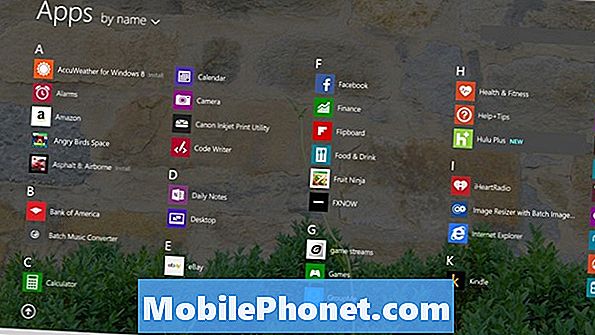
Тепер всередині робочого столу користувачі миші та клавіатури повинні клацніть правою кнопкою миші будь-де на екрані, щоб відкрити меню налаштувань. Доторкніться до користувачів, розмістіть палець у будь-якому місці на фоні робочого столу та тримати він там, поки не побачите прямокутник.

Торкніться або натисніть Персоналізація.

Торкніться або натисніть Заставка. Це у нижньому правому куті вікна Персоналізація.
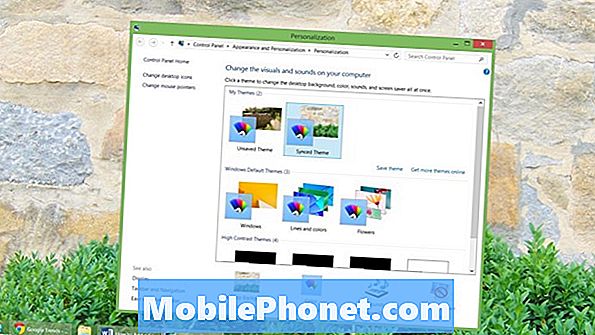
Ласкаво просимо до вікна Параметри заставки. Тут ви зможете вибрати правильну заставку для вас і багато іншого. Почніть, натиснувши або натиснувши на випадаюче меню і вибравши одну з попередньо встановлених заставки.
За замовчуванням можна вибрати лише шість. 3D-текст дозволить вам ввести користувацьке повідомлення, яке плаває навколо чорного фону. Бланк - це порожній екран, в якому нічого немає. Бульбашки кладуть 3D мильні бульбашки навколо екрану. Містику начебто виглядає як полярне сяйво. Стрічки кладуть кольорові лінії по всьому дисплею.
Нарешті, фотографії автоматично показуватимуть будь-які завантажені вами фотографії в папку "Зображення" на вашому ПК.
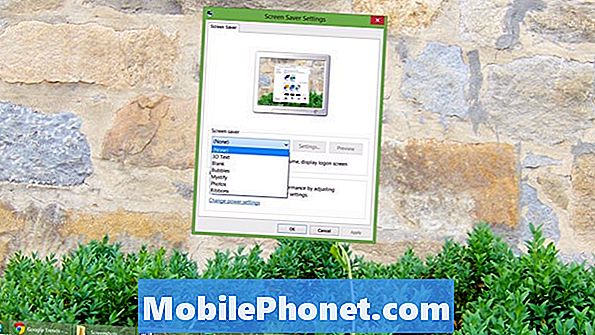
Виберіть будь-який з них і натисніть Налаштування , щоб побачити більше опцій. Наприклад, тільки в налаштуваннях можна змінити папку, яку виглядає заставка фотографій для відображення зображень. Використовуйте кнопку "Попередній перегляд", щоб дізнатися, як буде виглядати заставка.
Якщо ви користуєтеся інформацією безпеки, і дійсно всім має бути, тоді потрібно встановити прапорець поруч із ним На екрані Відновити відображення. Цей параметр змусить пристрій Window s8 запитати пароль, перш ніж він зможе пропустити заставку. Якщо ви збираєтеся поділитися пристроєм з усією сім'єю, це не може бути великим завданням. Якщо ви єдиний користувач, і ви збираєтеся його носити публічно, ніж потрібно, щоб увімкнути це. Зберігайте фільми, фотографії та документи в безпеці.
Тепер натисніть або торкніться стрілок, щоб змінити тривалість відображення заставки. За замовчуванням встановлено лише хвилину, але ви можете змінити це на те, що вам буде зручніше. Чим вище цей номер, тим довше, доки на вашому пристрої не відображатиметься заставка та блокується.
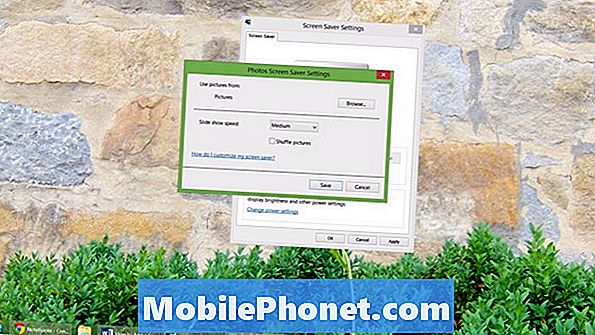
Натисніть або торкніться В порядку.
Ви успішно додали заставку на комп'ютер Windows 8.1. Не забувайте стежити за цими налаштуваннями, щоб вони не впливали на час автономної роботи пристрою. Отримайте задоволення від налаштування.


